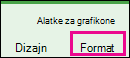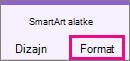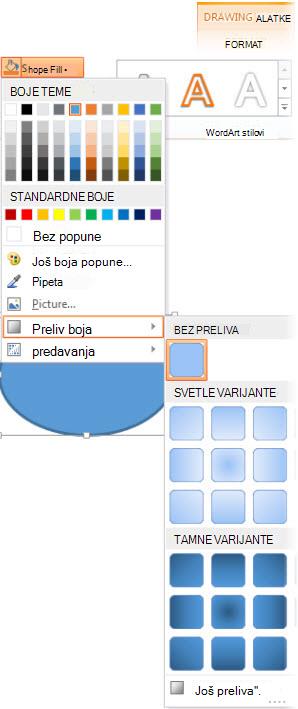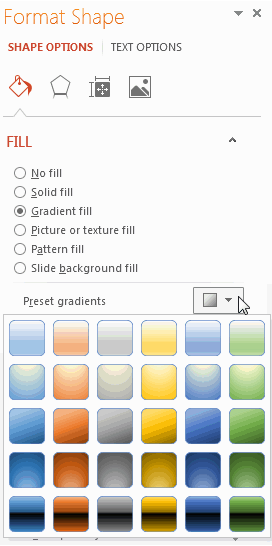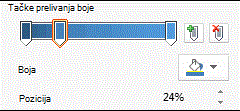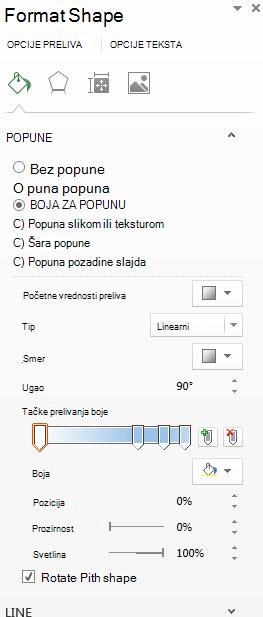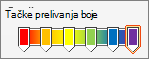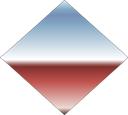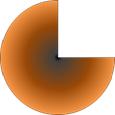Postoji mnogo opcija za dodavanje preliva, od jednostavnih ugrađenih preliva do onih koje pravite sami. Možete da dodate preliv osnovnim oblicima i okvirima za tekst, kao i oblicima koji su deo grafikona, SmartArt i WordArt objekata. Možete brzo primeniti unapred određene prelive ili možete kreirati sopstvenu popunu prelivom boja prilagođenim bojama i navedenom svetlinom, prozirnošću, smerovima preliva i pozicioniranjem.
Najjednostavniji način je da kliknete na oblik da biste ga izabrali, a zatim izaberete karticu Oblikovanje koja se pojavljuje:
-
Za oblike, okvire za tekst i WordArt, kartica Oblikovanje se pojavljuje u okviru stavke Alatke za crtanje.
-
Za oblike grafikona, kartica Oblikovanje se pojavljuje u okviru alatki za grafikone.
-
Za SmartArt oblike, kartica Oblikovanje se pojavljuje u okviru SmartArt alatke.
Na kartici Oblikovanje izaberite stavku Popuna oblika, izaberite stavku Preliv i izaberite onu koju želite.
Savet: Da biste ovu istu popunu prelivom brzo primenili na druge oblike, koristite alatku Četkica za oblikovanje.
To nije dovoljno dobro? Možete da izvršite još nekoliko koraka i primenite ugrađeni preliv.
-
Kliknite na oblik i kada se pojavi kartica Oblikovanje , izaberite stavku Popuna oblika.
-
Izaberite stavke Preliv > Još preliva.
-
U okviru Popuna izaberite stavke Popuna prelivom boja > Postavljanje početne vrednosti preliva i izaberite onaj koji želite.
Savet: Koristite opciju Postavljanje početne vrednosti preliva kao polaznu tačku za pravljenje sopstvene popune prelivom boja.
Ako unapred određen preliv i dalje nije ono što želite, možete da napravite prilagođeni preliv, što podrazumeva još nekoliko koraka.
Ključ za pravljenje popuna prelivom boja su tačke prelivanja boje – određene tačke u kojima se mešanje dve susedne boje na kraju preliva. Možete da dodate ili uklonite tačke sa trake klizača, a lokacije zaustavljanja možete da promenite tako što ćete pomerati tačku ili koristiti procenat Pozicija za preciznu poziciju. Kada izaberete tačku, možete koristiti druge opcije za detaljno podešavanje preliva. Maksimalan broj zaustavljanja je 10, a minimalan broj je 2.
Da biste dodali preliv, kliknite na dugme Dodaj tačke prelivanja boje
-
Kliknite na oblik i kada se pojavi kartica Oblikovanje , izaberite stavku Popuna oblika.
-
Izaberite stavke Preliv > Još preliva > Popuna prelivom boja.
-
Izaberite Tip sa liste.
-
Da biste postavili smer za preliv, izaberite stavku Smer.
Za svaku boju popune koju želite u prelivu:
-
Da biste primenili boju tačke prelivanja boje, kliknite na tačku na traci Tačke prelivanja boje, a zatim izaberite stavku Boja da biste odabrali željenu boju.
Evo primera popune prelivom boja linearne duge koja je kreirana pomoću šest tabulatora prelivanja boje, od kojih svaka ima drugačiju boju.
-
Ako želite da premestite određenu tačku prelivanja boje u preciznu poziciju, kliknite na procenat u polju Pozicija .
-
Ako želite, podesite klizače Svetlina ili Prozirnost za svaku tačku prelivanja boje. Ovo mora da se uradi nezavisno za svaku tačku.
Napomene:
-
Da bi se smer popune prelivom boja podudarao sa oblikom kada ga rotirate, potvrdite izbor u polju za potvrdu Rotiraj sa oblikom.
-
Da biste kreirali efekat popune jednom bojom u opsegu od 100% neprozirne do 100% prozirne, postavite boju svih tačaka prelivanja na istu boju.
-
Popuna prelivom boja je popuna oblika koja postepeno prelazi iz jedne boje u drugu po površini oblika.
Popuna oblika koja postepeno menja tri boje
To može biti varijanta jedne boje, kao što je prikazano iznad, ili mešanje dve ili više različitih boja da bi se kreirali zadivljujući efekti kao u dolenavedenim primerima.
Unapred određena popuna prelivom Horizont
Prilagođena popuna prelivom